Зашто моја Цхромебоок тастатура не ради? Шта није у реду са тим и како да то решим? Да ли су вас управо ова питања довела овде? Ако јесте, погодили сте џекпот. У овом чланку ћете открити 16 начина да поправите Цхромебоок тастатуру која не ради и учините да изгледа као нова. Али пре тога, обавестите нас зашто тастери са бројевима не раде на Цхромебоок-у.
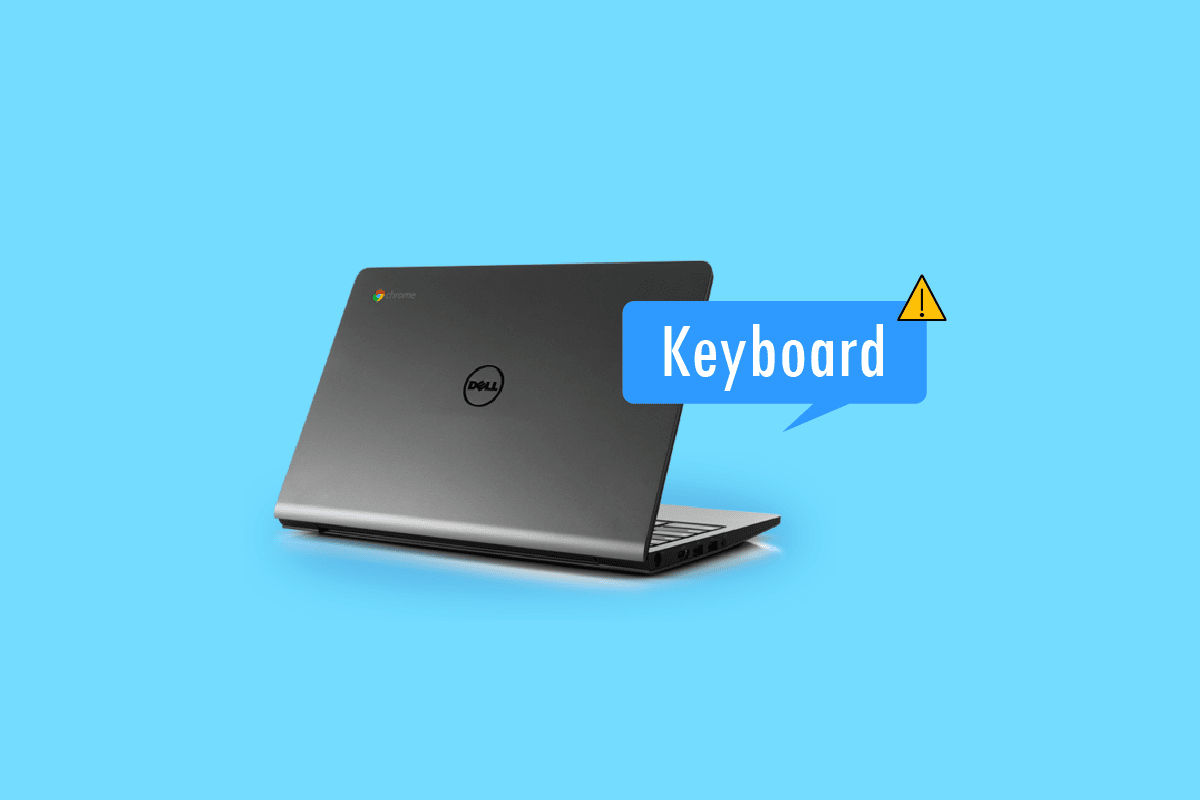
Преглед садржаја
Како да поправите Цхромебоок тастатуру која не ради
Овде смо објаснили методе решавања проблема за решавање проблема са нумеричким тастерима који не раде Цхромебоок питање детаљно.
Зашто Цхромебоок тастатура не ради?
Ваш Цхромебоок може да закључа тастатуру да би додао додатни ниво безбедности. На пример, ако су ваша радознала деца и кућни љубимци у близини, можете избећи случајно притискање тастера и ненамерне радње. Други разлози зашто ваша тастатура не ради исправно су:
- Ваша Цхромебоок тастатура је покварила.
- Случајно сте просули течност по тастатури.
-
Прљавштина и крхотине су заглављене испод тастера ваше тастатуре.
- Неки од тастера на вашој тастатури су заглављени.
- Ваш Цхромебоок је заражен малвером.
1. метод: Поново покрените Цхромебоок
Ако Цхромебоок тастатура не ради, увек можете поново да покренете уређај. Дакле, ако се ради о мањем проблему узрокованом проблематичном апликацијом, брзо поновно покретање даје прави подстицај продуктивности и ефикасности.
За разлику од Виндовс лаптоп или десктоп рачунара, немате опцију директног поновног покретања на Цхромебоок-у. Уместо тога, мораћете ручно да га искључите, а затим да га укључите да бисте га поново покренули. Следите ове кораке за исто:
1. Додирните виџет времена у доњем десном углу.
2. Кликните на икону напајања, а затим на опцију Искључи на свом Цхромебоок-у.
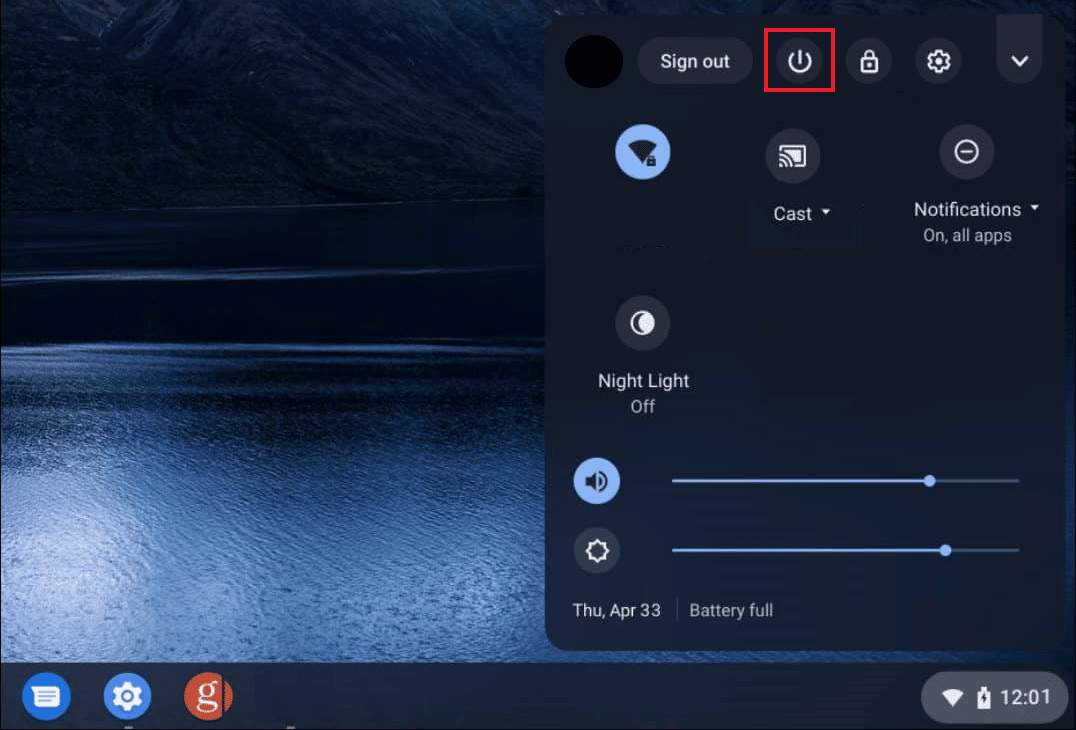
Када се процес заврши, пробудите Цхромебоок тако што ћете отворити поклопац и додирнути подлогу за миша.
Метод 2: Визуелно прегледајте тастатуру
Да ли само одређени тастери са бројевима не раде на Цхромебоок-у? Ако је тако, можете га притискати неколико пута док се кључ више не заглави и отпусти са свог места. Такође, проверите да ли има прљавштине и оштећења унутар тастатуре.
Метод 3: Искључите аутоматско понављање
Генерално, оно што се дешава је да када притиснете и држите тастер предуго, он почиње да куца знак више пута. Дакле, ако вам ова функција ствара сметњу или не ради исправно, можете је онемогућити или омогућити пратећи ове кораке:
1. Кликните на виџет Време и отворите Подешавања на Цхромебоок-у.
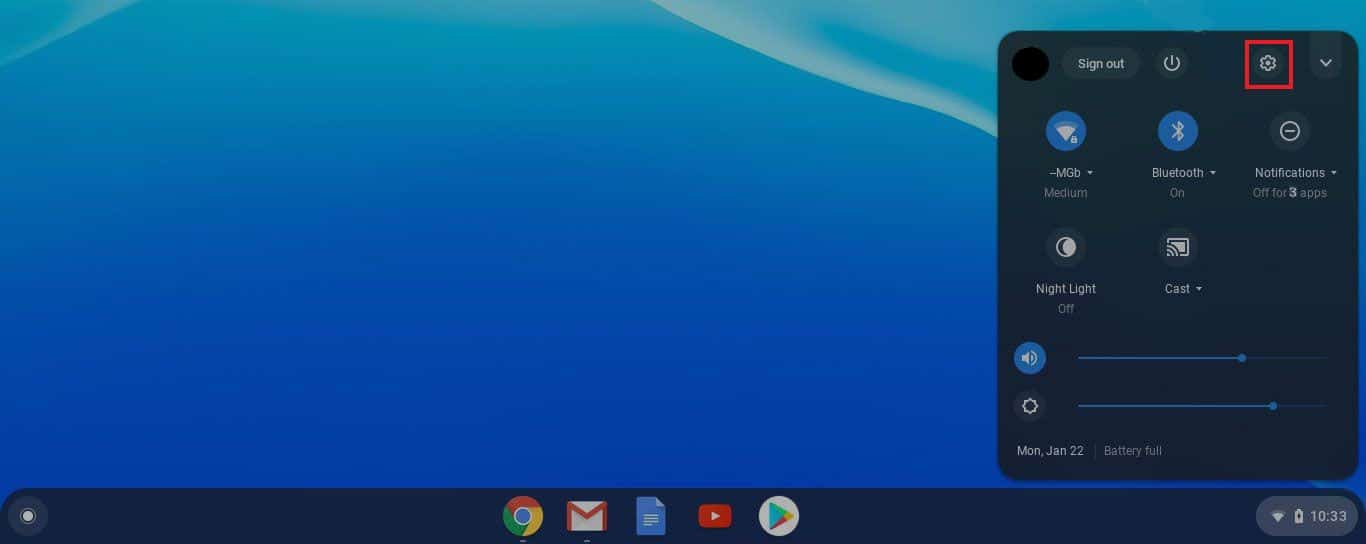
2. Затим идите на Уређај, а затим на Тастатура.
3. Сада проверите да ли је прекидач за активирање аутоматског понављања искључен.
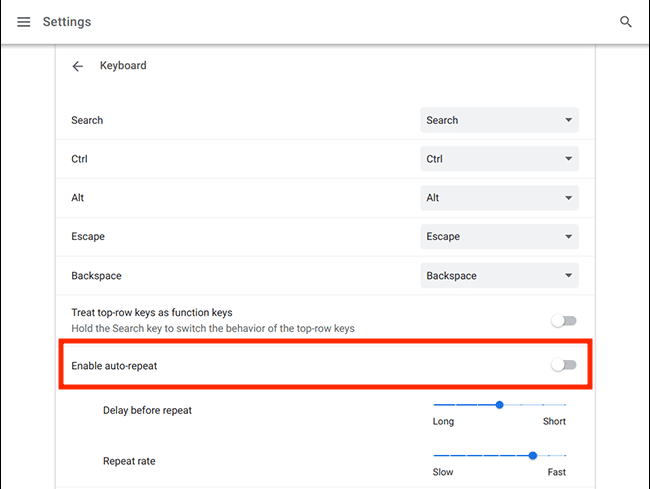
Метод 4: Промена понашања тастера
Цхроме ОС омогућава корисницима да мењају понашање функцијских тастера као што су Есц, Бацкспаце, Сеарцх, Цтрл и Алт. Дакле, у случају да било који од ових тастера не ради како би требало, можете да промените њихово понашање на нормално.
1. Идите на Подешавања кликом на Виџет Време.
2. Затим кликните на Уређај.
3. Коначно, кликните на Тастатура где ћете видети функцију тастера поменутих поред њих.
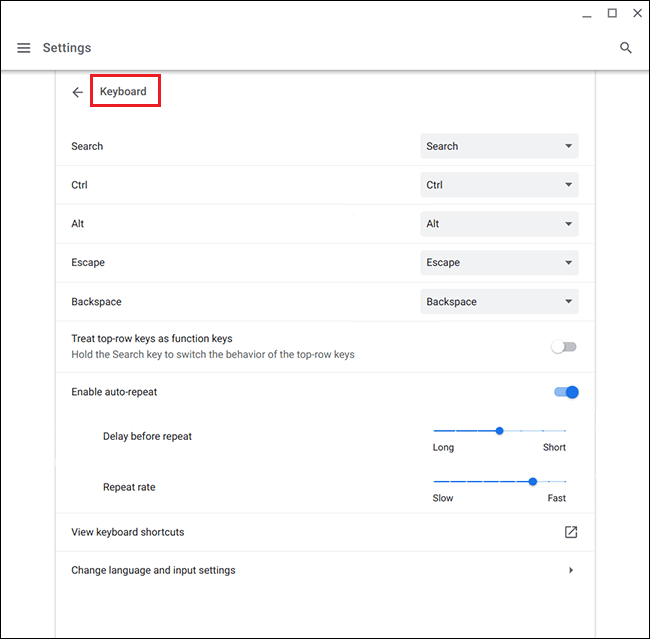
Одавде можете да кликнете на оквир да бисте изменили понашање било ког одређеног кључа који не ради у складу са ознаком.
Метод 5: Промените метод уноса
Ако је Цхромебоок тастатура престала да ради како треба и куца погрешна слова, то може да се деси због погрешног распореда тастатуре. То се такође може десити због језика изабраног у подешавањима тастатуре, али то можете лако да поправите у овим једноставним корацима:
1. Отворите Цхроме прегледач на свом Цхромебоок-у и кликните на три тачке у горњем десном углу.
2. Затим кликните на Подешавања, а затим на Језици и уноси.
3. Померите се надоле да бисте пронашли језик и уносе и уверите се да сте изабрали енглески (САД) под насловима метода уноса.

Ако не можете да пронађете жељени језик, следите доле наведене кораке.
1. Прво идите на Подешавања.
2. Затим изаберите Уређај и кликните на Промени поставке уноса.
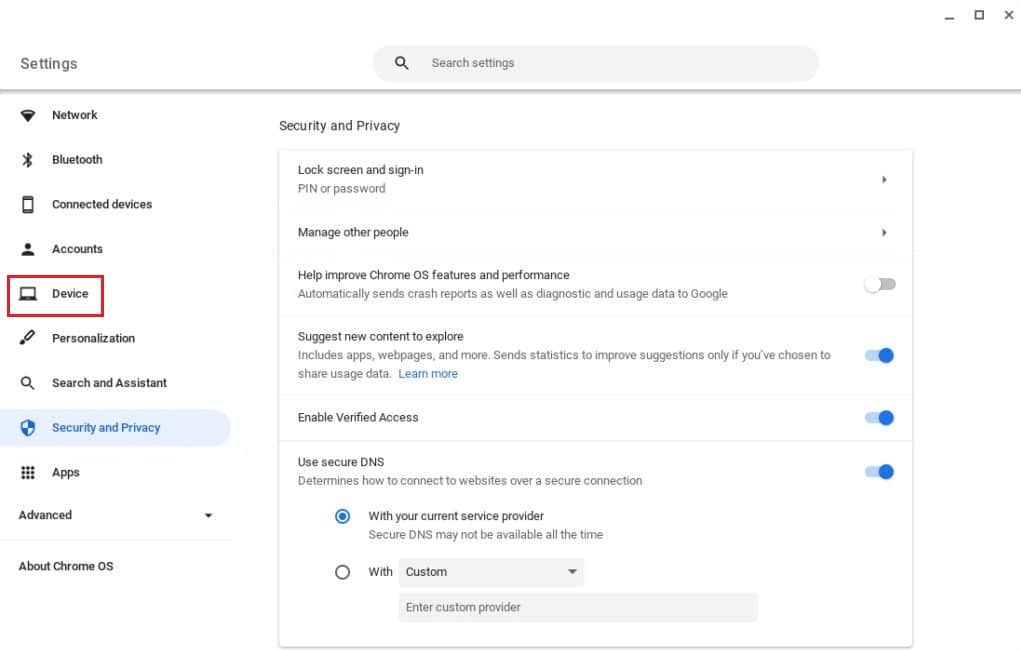
3. Сада изаберите Додај методе уноса.
4. На крају пронађите и изаберите свој језик и кликните на Додај.
Метод 6: Искључите лепљиве тастере
Лепљиви тастери омогућавају корисницима да изводе комбинације тастера притиском на један тастер, а не на више тастера истовремено. Ово користи корисницима који не могу да изводе комбинације тастера пречица. Међутим, можете да решите да Цхромебоок тастатура не ради ако сте случајно омогућили лепљиве тастере.
Да бисте искључили ову функцију, следите ове кораке:
1. Отворите Подешавања на Цхромебоок-у тако што ћете кликнути на виџет Време.
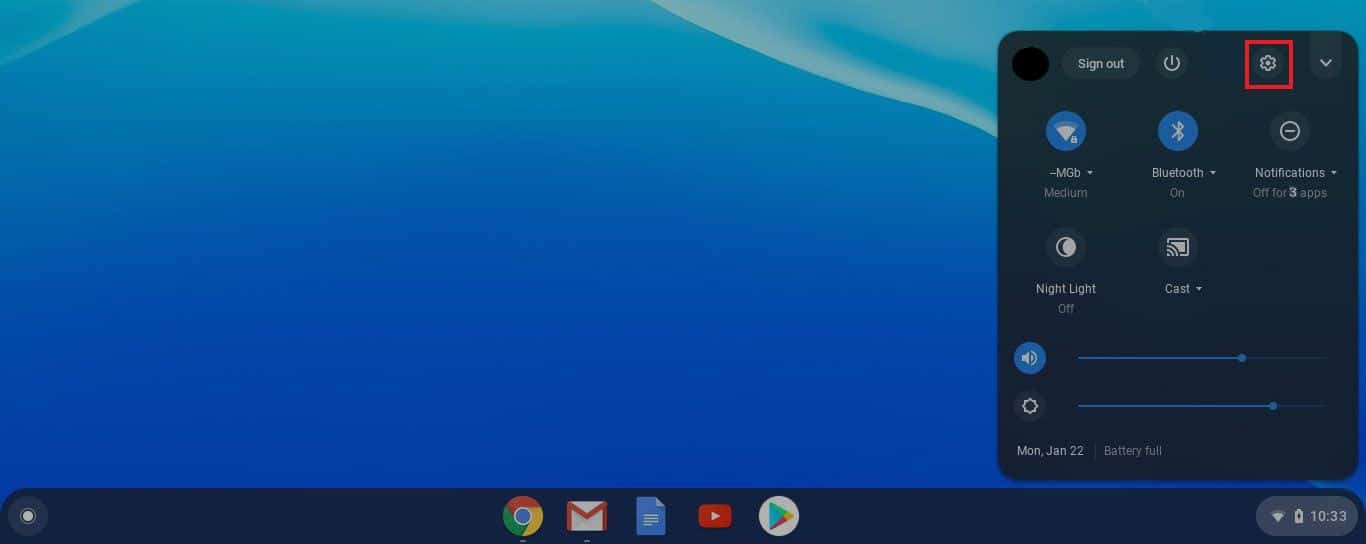
2. Кликните на Приступачност, а затим на Управљај поставкама приступачности.
3. Затим померите надоле до одељка Тастатура и унос текста и искључите опцију Омогући лепљиве тастере (да бисте извршили пречице на тастатури тако што ћете их куцати узастопно).
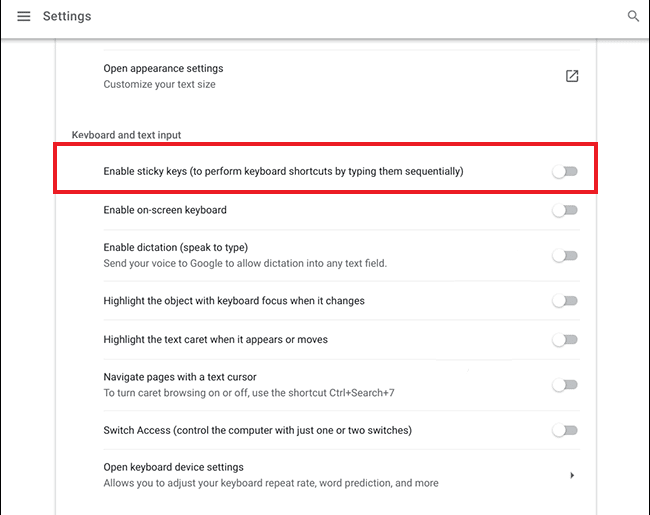
Метод 7: Користите уређај као гост корисника
Коришћење Цхромебоок-а у режиму за госте вам помаже да користите уређај без пријављивања. Ако тастатура функционише нормално и добро ради, морате да уклоните постојећи кориснички налог са Цхромебоок-а и да га поново додате. За ово можете пратити наш детаљни водич о томе како да уклоните налог са Цхромебоок-а.
Након тога, следите ове кораке да бисте омогућили гостујућег корисника:
1. Пријавите се на свој администраторски налог и кликните на време.
2. Идите на Подешавања, а затим на Безбедност и приватност.
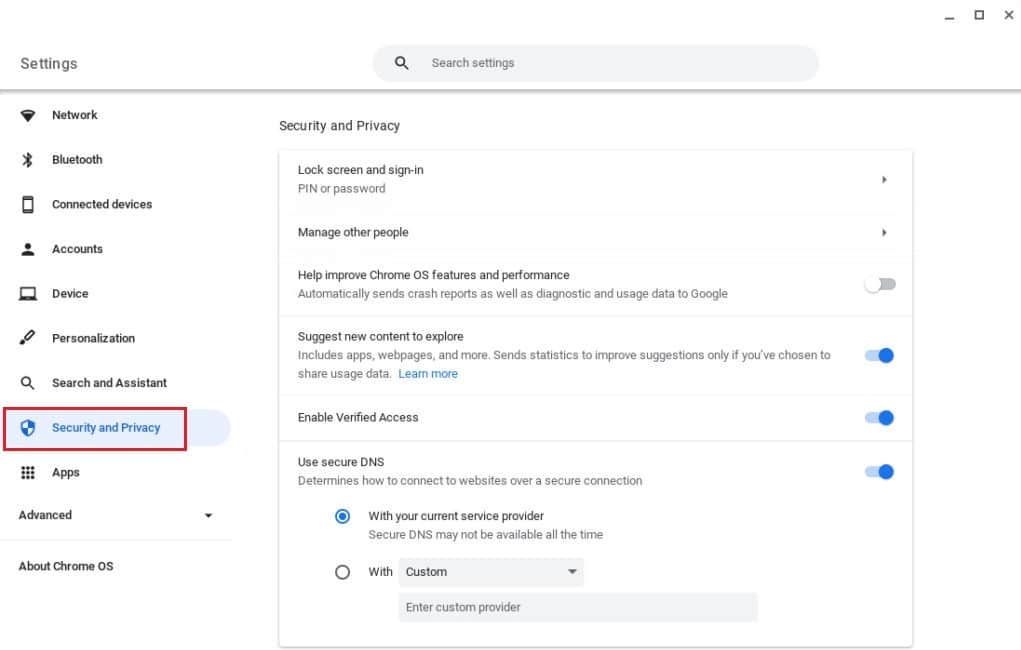
3. Сада кликните на Управљај другим људима.
4. На крају, укључите Омогући гостовање.
Напомена: Ако вашим уређајем управља организација, могуће је да нећете моћи да омогућите режим госта.
8. метод: Ажурирајте оперативни систем Цхроме
Коришћење старије верзије Цхромебоок ОС-а може да изазове неколико проблема на уређају.
Напомена: Ако за ваш Цхромебоок нису доступна ажурирања, на екрану ће се приказати Ваш Цхромебоок је ажуриран. У овом случају, покушајте на друге начине да поправите Цхромебоок тастатуру која не ради у овом чланку.
1. Кликните на време, а затим на Подешавања.
2. Померите се надоле да бисте пронашли О Цхроме ОС-у и кликните на Провери ажурирања.
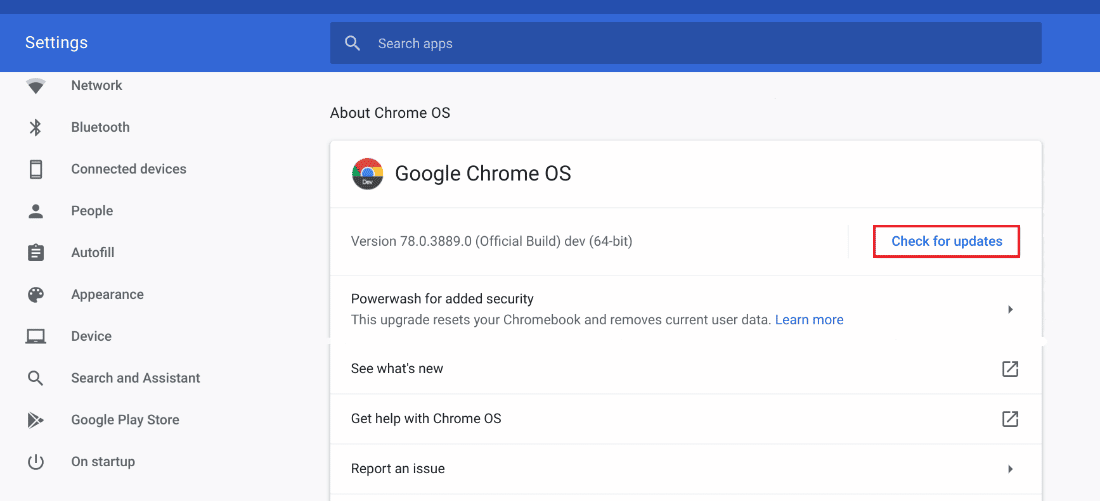
9. метод: Ресетујте Цхромебоок хардвер
Ресетовање Цхромебоок хардвера поново покреће хардверске ставке као што су тастатура и подлога за миш. Сходно томе, све што може узроковати да Цхромебоок тастатура не ради се решава у процесу.
Напомена: Покушајте да ресетујете хардвер само након што други начини за поправку не функционишу јер то може да избрише неке од ваших сачуваних података и датотека.
1. Кликните на таблу за брза подешавања у доњем десном углу екрана.

2. Искључите свој уређај кликом на опцију Схутдовн.
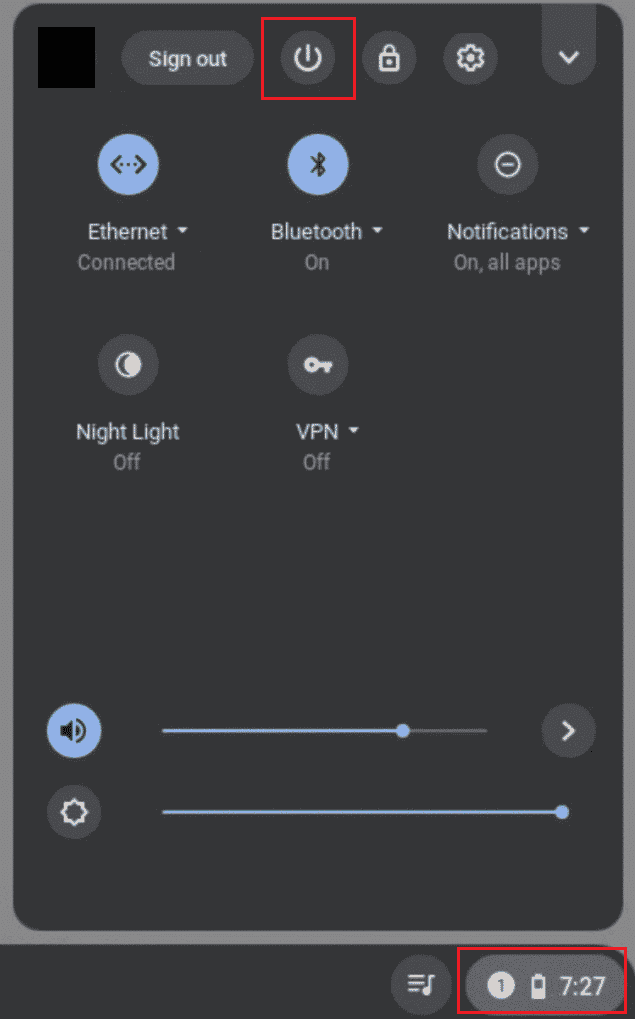
3. Држите тастер за освежавање заједно са тастером за напајање.
4. Отпустите тастер за освежавање када се Цхромебоок покрене.
Проверите да ли ово решава проблем са нумеричким тастерима који не раде на Цхромебоок-у.
Метод 10: Ресетујте Цхроме претраживач
Коришћење екстензија и антивирусног софтвера независних произвођача често изазива проблеме за уређај. Ако горенаведене методе не функционишу на Цхромебоок тастатури је престала да ради, можете покушати да ресетујете прегледач. Важно је запамтити да ће ресетовање Цхроме претраживача све избрисати и вратити на подразумевану фазу.
1. Отворите Цхроме прегледач на Цхромебоок-у.
2. Идите на страницу цхроме://сеттингс/ресет.
3. Кликните на опцију Врати поставке на оригиналне подразумеване вредности, приказану означену.

4. Сада потврдите своју радњу кликом на дугме Ресет Сеттингс.

Метод 11: Повервасх Цхромебоок
Функција Повервасх вам помаже да ресетујете Цхромебоок на фабричка подешавања и стога би ово требало да буде једно од ваших последњих средстава.
Напомена: Направите резервну копију података пре ресетовања уређаја да бисте избегли губитак сачуваних података
1. Истовремено притисните тастере Есц + Рефресх + Повер.
2. Када Цхромебоок прикаже грешку, притисните заједно тастере Цтрл + Д и притисните тастер Ентер да бисте потврдили свој избор.

3. Сада притисните тастер за размак да бисте поново омогућили верификацију ОС-а, а затим притисните тастер Ентер.
Сачекајте да уређај избрише све ваше податке и наставите са подешавањем Цхромебоок-а.
12. метод: ЕЦ ресетовање Цхромебоок-а
ЕЦ ресетовање или ресетовање уграђеног контролера ће испразнити контролер и ресетовати ваш Цхромебоок. Овај метод се показао корисним за многе кориснике Цхромебоок-а који се суочавају са истим проблемом. Пратите доле наведене кораке да бисте ЕЦ ресетовали Цхромебоок:
1. Искључите Цхромебоок и уклоните његове каблове за напајање из тастатуре.
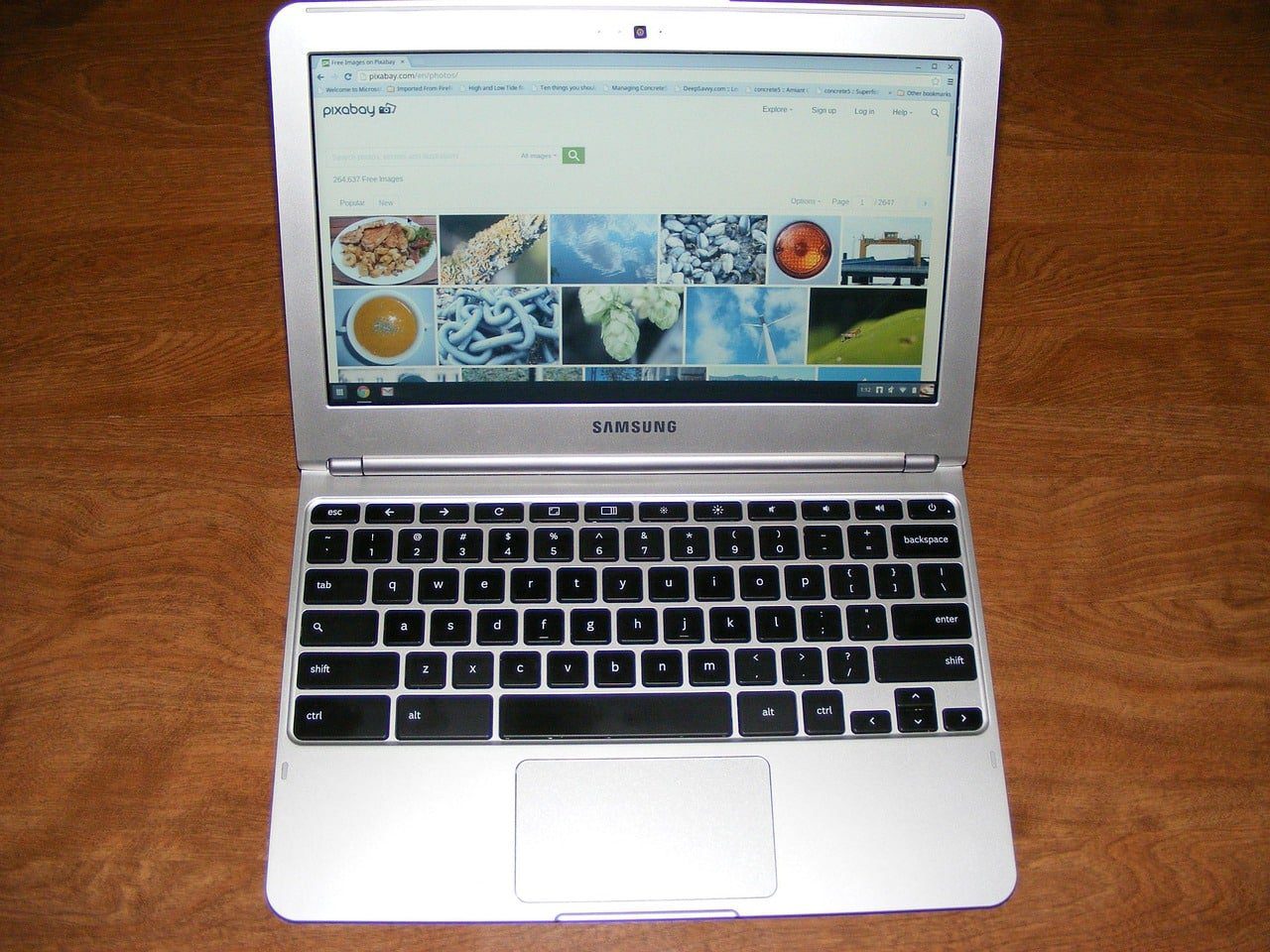 Слика Цхарлес Рисен са Пикабаи-а
Слика Цхарлес Рисен са Пикабаи-а
2. Истовремено држите тастере Рефресх + Повер.
3. Затим, када се Цхромебоок поново покрене, отпустите дугме Освежи.
3. Сада пажљиво вратите батерију и погледајте да ли је проблем решен.
Метод 13: Поново повежите батерију
У случају да ваша Цхромебоок тастатура не ради, можете да покушате да поново повежете батерију. Међутим, увек се уверите да је ова метода једно од ваших последњих средстава ако било која од горе наведених поправки не успе.
Напомена: Овај метод захтева отварање Цхромебоок-а што може поништити вашу гаранцију.
- Пажљиво уклоните задње завртње са основе Цхромебоок-а.
- Уклоните батерију, очистите све и вратите на своје место.
- Причврстите доњи панел и укључите Цхромебоок да бисте тестирали тастатуру.
Метод 14: Користите спољну тастатуру
Ако поправљање тастатуре вашег Цхромебоок-а изгледа немогуће и гаранција је одавно нестала, овај метод је за вас. Уместо да губите више времена и енергије, увек можете да покушате да повежете спољну тастатуру на Цхромебоок. Ово ће вам помоћи да превазиђете недостатак неисправне тастатуре ако нумерички тастери не раде на Цхромебоок-у.
Срећом, постоје тоне буџетских Блуетоотх тастатура са одличним перформансама и роком трајања. Једини недостатак ове методе је што ћете морати да носите терет додатне тастатуре са собом где год да кренете.
15. метод: Замените Цхромебоок под гаранцијом
Ако гаранција за Цхромебоок још увек није исцрпљена, можете покушати да је замените. Али више је него битно запамтити да Цхромебоок долази са непреносивим гарантним роком за купца. Стога, ако сте купили половни Цхромебоок, овај метод ће за вас бити неефикасан.
16. метод: Продајте свој Цхромебоок
Да ли вам недостаје опција у Цхромебоок тастатури која не ради? Ако је тако, можете зарадити богатство на овој препреци и окренути ситуацију у своју корист. Другим речима, увек можете продати своје гаџете делимично или у потпуности и добити новац заузврат. За ово можете да прибегнете онлајн и офлајн продавницама и добијете најбољу могућу понуду. На овај начин можете купити и нови Цхромебоок користећи новац из ове понуде и додати преостали износ из свог џепа.
Често постављана питања (ФАК)
К1. Како да вратим тастатуру у нормалу на Цхромебоок-у?
Анс. Можда сте приметили да понекад када притиснете неке тастере заједно, ваша Цхромебоок тастатура делује чудно. Ово се обично дешава када се притисну тастери Цтрл + размакница што омогућава да се тастатура креће напред-назад између ИНТЛ и америчке тастатуре.
К2. Како да откључам тастатуру на Цхромебоок-у?
Анс. Можете да откључате Цхромебоок тастатуру тако што ћете унети корисничку лозинку.
К3. Како да поново покренем Цхромебоок тастатуру?
Анс. Можете да кликнете на опцију Искључивање или да притиснете и држите дугме за напајање на тастатури неколико секунди док екран не постане црн и Цхромебоок се поново покрене.
К4. Зашто је моја Цхромебоок тастатура покварена?
Анс. Као што је горе поменуто, може постојати неколико разлога зашто је ваша Цхромебоок тастатура покварена. За ово можете да проверите подешавања конфигурације тастатуре, очистите прљавштину око тастера, проверите да ли су заглављени тастери и испробате друге горе поменуте поправке.
***
Сада када знате зашто Цхромебоок тастатура не ради и како да је поправите, не губите више времена. Оставите своје рецензије, повратне информације и сугестије у коментарима испод. Такође, не заборавите да нам кажете шта бисте следеће желели да прочитате.

